こちらの記事ではEAの導入方法を紹介しております。
画像付きでわかりやすく解説します。
コンテンツ
EAの導入方法
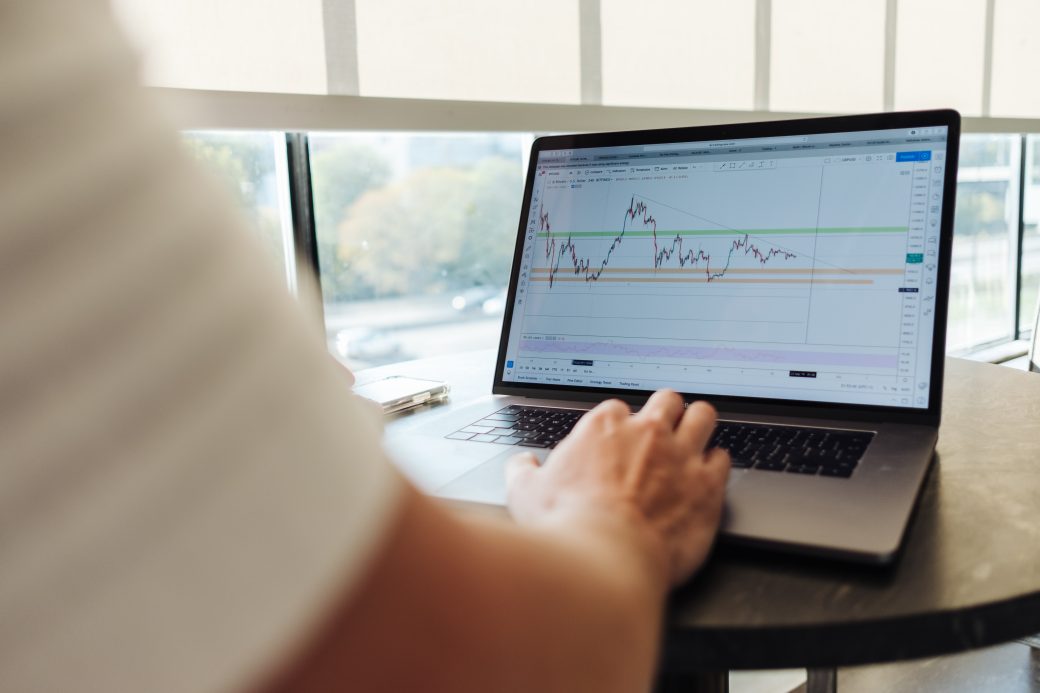
EAの導入方法は、他のEAと同じやり方です。
EA導入までの流れ
VPS上のパソコンからチャートを起動させます。

私の場合は
・VPSはBeeksfx
・チャートはXMからダウンロードしたもの
を使っています。
・VPSはBeeksfx
・チャートはXMからダウンロードしたもの
を使っています。
fa-exclamation-circle
ここに注意VPS上のPCの日本語化をおすすめします。 できていないと、瞬速のEAファイルが認識しない場合があります。 日本語化にするのが面倒な方はEAのファイル名前を「瞬速」から「syunsoku」へローマ字にすると起動できる

VPSの日本語化は、コントロールパネルからできます。
こちらでわかりやすく説明されています。
https://redblog7.com/trade-fx/xmvpsmt4-japanease/
こちらでわかりやすく説明されています。
https://redblog7.com/trade-fx/xmvpsmt4-japanease/
EA導入方法
(VPS上で)ファイルからデータフォルダを開くを選択

MQL4を選択
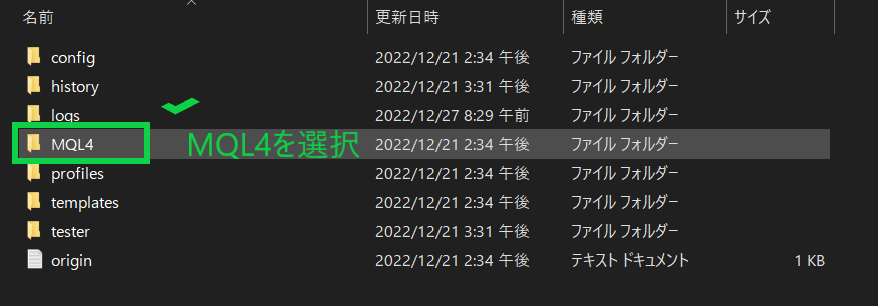
Expertを選択
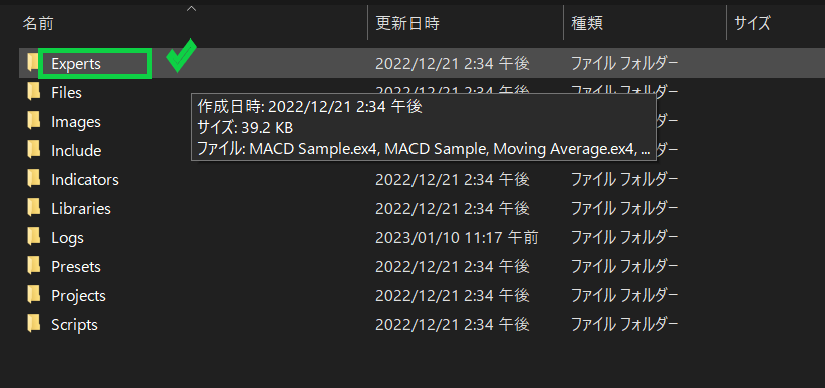
EAファイルを入れます。
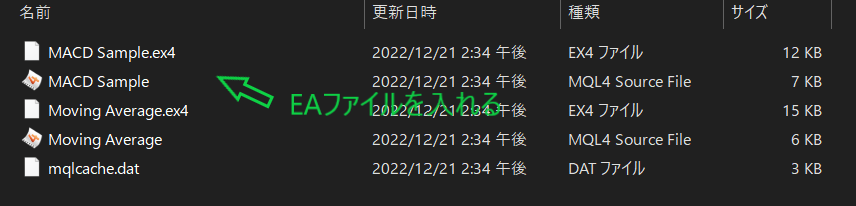
最後に再起動すればOKです!
EA導入の際、以下のことに注意しましょう。
- 全般タブから自動売買の許可のチェックが入っているか
- 全般タブからDLLの使用を許可するにチェックが入っているか
- パラメータタブからエントリーを行うになっているか
- チャート上に現れたニコちゃんマークがスマイル(オン)になっているか
- micro口座の場合、0.1lot以上になっているか








